火狐浏览器怎么关闭安全拦截?火狐浏览器关闭安全拦截方法
1、首先进入火狐浏览器,点击三点图标。
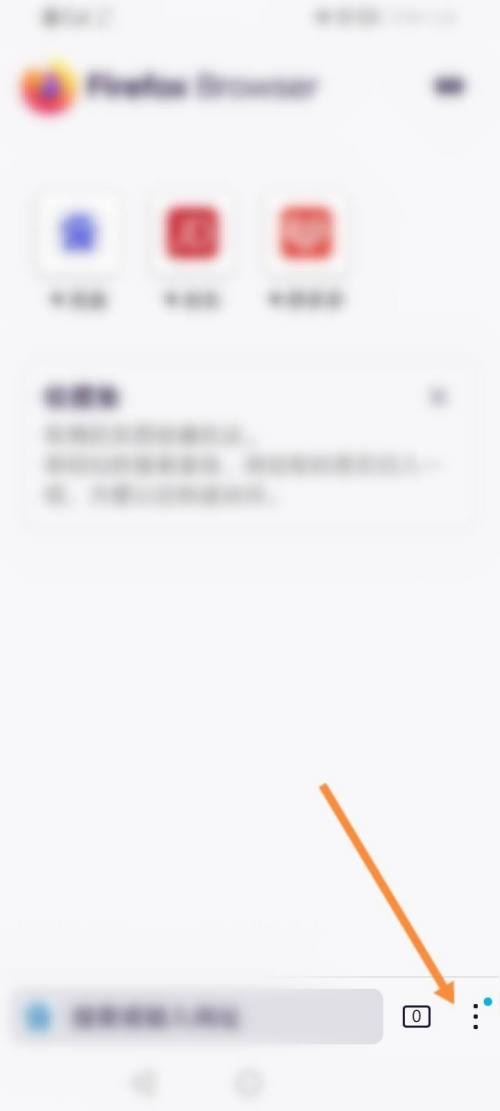
2、然后点击下面的设置选项。
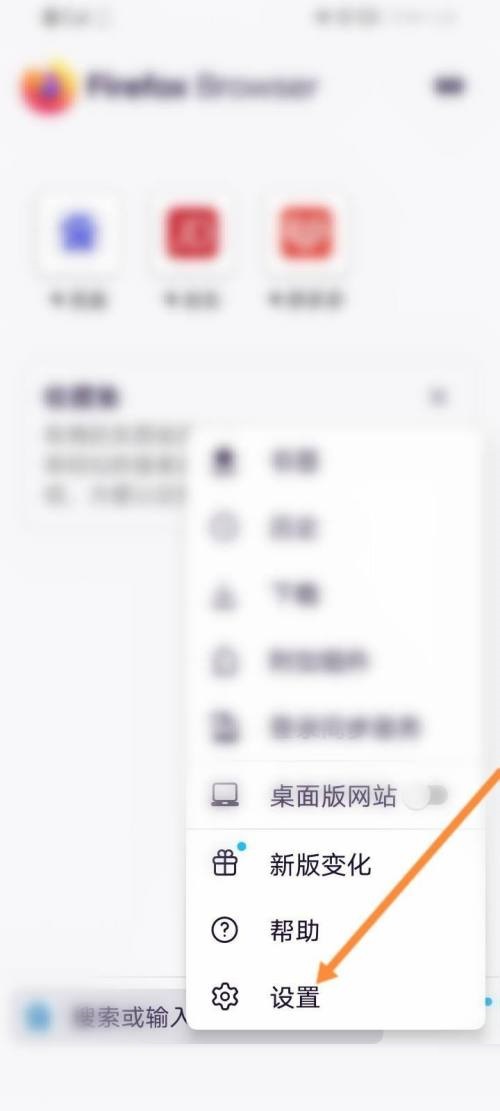
3、接着点击增强型跟踪保护选项。

4、最后点击关闭增强型跟踪保护功能即可。
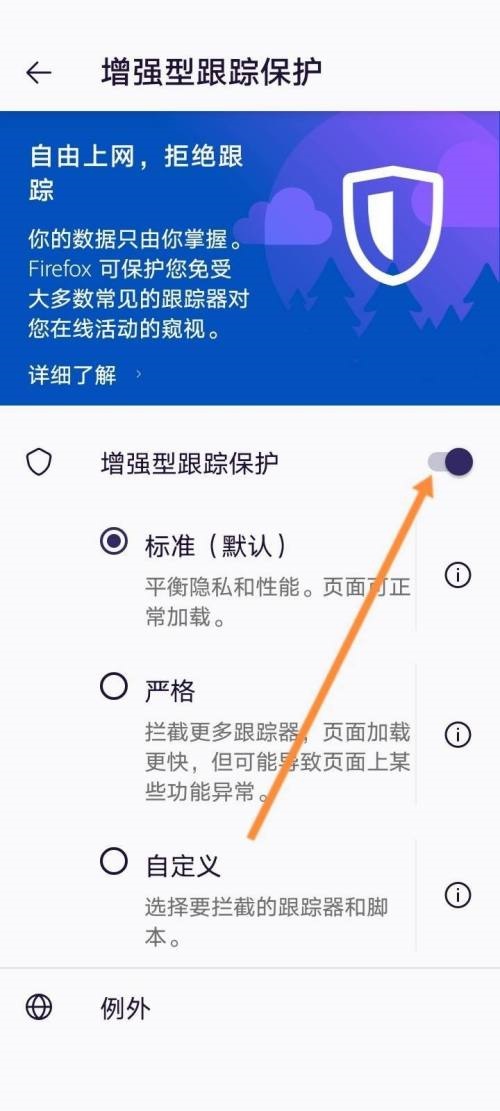
希望此教程能帮到大家!更多教程请关注新媒体软件园!
火狐浏览器怎么关闭安全拦截?火狐浏览器关闭安全拦截方法
1、首先进入火狐浏览器,点击三点图标。
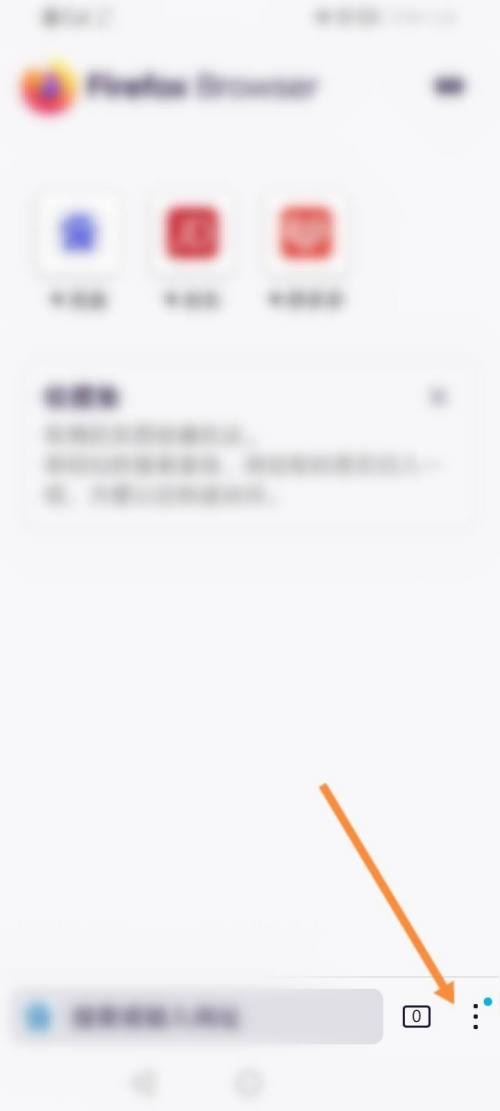
2、然后点击下面的设置选项。
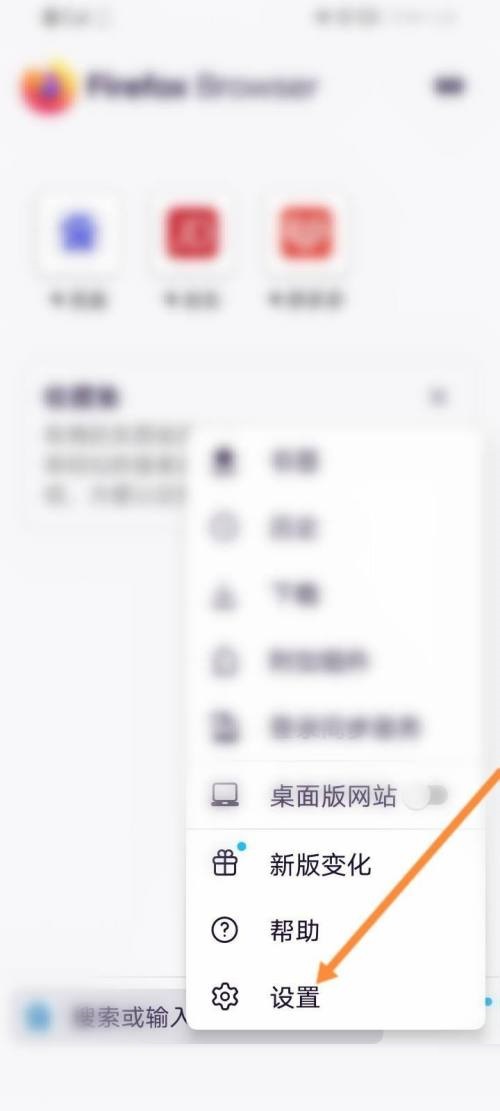
3、接着点击增强型跟踪保护选项。

4、最后点击关闭增强型跟踪保护功能即可。
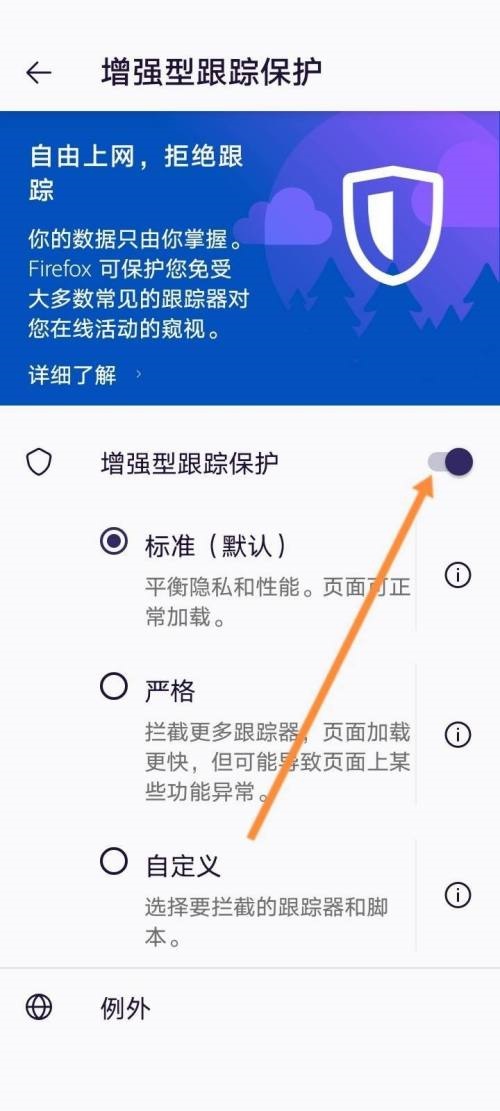
希望此教程能帮到大家!更多教程请关注新媒体软件园!